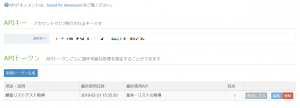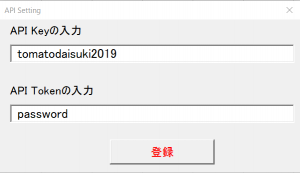VBAからBoard APIを使ってデータの入出力してみた
様々なクラウドシステムがあり、今登場しているこれらウェブサービスの殆どは、既存の業務アプリケーションと連携する為のREST APIを備えています。しかし、通常はこのAPIはサーバサイドからの連携を想定していて、ローカルアプリケーションからの連携を想定していません。例えば、PHPやNode.js、Javaなどを用いています。Google Apps Scriptもサーバサイドですね。
しかし、現実の企業では必ずしも連携元のアプリケーションがウェブアプリケーションとは限りません。むしろ活用する場合には、Excelから使うのがほとんどだと思われます。
今回、Boardと呼ばれるクラウドの案件・顧客管理のシステムを利用する機会があったので、Excelからデータの入出力を実装してみました。ExcelではJSONの扱いは苦手なのですが、今回はいつものようなJSON Parseするやり方ではなく、Callbyname関数を利用した取得法を使っています。
目次
今回利用するファイル等
事前準備
APIトークンとAPIキーの取得
Board APIはよく見かけるOAuth2.0認証を利用した方法ではなく、あらかじめ用意しておいたAPIトークンとAPIキーの2つを送り付けることでAPIの操作を行う事が出来ます。以下にその取得手順を示します。
- Boardにログインする
- 右上の歯車アイコンをクリックして「API設定」を開く
- APIキーが表示されているので控えておく
- 新規トークン生成をクリックして、新しいAPIトークンを作成します。
- 用途説明を入力、このトークンへ与える権限をチェックして、登録ボタンを押します。権限は必要最低限にて。自分の場合、「顧客リストの取得」「案件の更新」「案件のリストの取得」の3つとしてます。
- APIトークンは設定時の1度しか表示されませんので注意が必要です。この2つを控えておきます。VBA中で使用します。
図:Board API Token取得
リクエスト制限
API自体追加料金なしで利用は可能ですが、連続リクエストには制限があります。この制限を理解せずにコードを組んでしまうと、場合によっては制限を超えた分について処理されずにエラーとなってしまいます。上手に制限を回避するようにコードを書く必要があります。主な注意すべきリクエスト制限は以下の通りです。
- 1日3000リクエストまで。なるべく一発で処理できるようにAPIの利用回数には気を付ける必要があります。
- 3リクエスト/秒まで。但し、100リクエストまでは制限なく呼び出し可能。ただし、この100は全部で100であり、1回あたりではありません。よって、頻繁に3リクエスト/秒を超えるリクエストを投げてしまうと、この100を消費してしまいます。なるべく、1リクエストは3秒の間隔を守りましょう。
- 上記の100リクエストは一定期間利用されないと100まで補充される仕組みです。
- リクエスト基準の1日は、UTC基準でありJSTでないので注意。
- 制限をオーバーすると、秒間リクエストを超えると429 - Too Many Requestsが返ってきます。1日の制限リクエストを超えるとLimit Exceededが返ってきます。エラー処理も実装しておくと良いでしょう。
- データの取得などで、1回のリクエストで取得できる件数は最大100件まで。それを超えた場合、ページネーションされ、ページ指定を繰り返してデータを取得する必要があります。なるべく取得する範囲を絞ってリクエストを投げましょう。
ソースコード
データの取得
今回は、Boardの案件リストを取得してみます。但し、指定された日付以降のデータに限り取得するようにします。それでも結構な数になるのでページネーションされる可能性があるため、リクエスト制限回避の為に、1リクエスト毎に3秒間のsleepを入れています。
'BoardのベースURI
Const baseuri As String = "https://api.the-board.jp/v1/projects?"
Public Const patchurl As String = "https://api.the-board.jp/v1/projects/"
'プロキシURL
Const proxyuri As String = "ここにプロキシーのアドレスを入れる"
'sleep用
Private Declare PtrSafe Sub Sleep Lib "kernel32" (ByVal ms As Long)
'HTTP通信でBoard APIを使って、BoardDataを取得するコード
Public Function getWebStatus()
'変数を宣言
Dim Json As String
Dim ret As String
Dim url As String
Dim tempArray As Variant
Dim status As String
Dim xmlHttp As Object
Dim JsonObject As Object, item As Object
Dim strRes As Variant
Dim cnt As Integer
Dim dlength As Long
Dim secflg As Boolean '部門名フラグ
'日付処理用変数
Dim nowdate As Date
Dim yeardate As Integer
Dim monthdate As Integer
Dim daydate As Integer
Dim seikyudate
Dim setdate As String
Dim startdate As Date
'変数を初期化
cnt = 1
'JSONをパースする用の変数
Dim doc
'変数を宣言する
Dim rc As Integer
'実行前問い合わせをする
rc = MsgBox("Boardからデータ取得開始日以降のデータを取得しますか?", vbYesNo + vbQuestion, "確認")
If rc = vbYes Then
'ここでは何もしない
Else
'プログラムの実行をキャンセルする
MsgBox "実行はキャンセルされました。"
Exit Function
End If
'dataシートの最終行を取得する
'シートの最終列および最終行を取得する
Dim lastrow As Long
With ThisWorkbook.Worksheets("data").UsedRange
lastrow = 2
End With
'シートをクリアする
Dim kinfinal As Variant
kinfinal = Worksheets("data").UsedRange.Rows.Count
If kinfinal = 1 Then
'タイトル行だけなので何もしない
Else
'2行目移行を削除する
Worksheets("data").Range("A2:R" & kinfinal).Clear
End If
'URLを組み立てる
startdate = ThisWorkbook.Worksheets("setting").Range("B2").Value
nowdate = CDate(Format(startdate, "yyyy/mm/dd"))
yeardate = Year(nowdate)
monthdate = Month(nowdate)
daydate = Day(nowdate)
setdate = yeardate & "-" & monthdate & "-" & daydate
'日付形式:2018-5-25
Dim gtec As String
gtec = "response_group=large&per_page=80&created_at_gteq="
url = baseuri & gtec & setdate & "%2000:00:00"
'JSON受信用
'HTMLDocumentを取得
Set doc = CreateObject("HtmlFile")
'scriptタグを追加
doc.Write "<script>document.JsonParse=function (s) {return eval('(' + s + ')');}</script>"
'Httpオブジェクトを設定
Set xmlHttp = CreateObject("MSXML2.XMLHTTP")
Dim totalcount As Variant
'APIキーとTokenを取得
Dim apikey As String
Dim apitoken As String
apikey = RegGetValue(HKEY_CURRENT_USER, _
"Software\bd" & _
"\Settings", _
"key", _
REG_SZ, _
0)
apitoken = RegGetValue(HKEY_CURRENT_USER, _
"Software\bd" & _
"\Settings", _
"token", _
REG_SZ, _
0)
'Headリクエストを発行する(件数を取得する)
With xmlHttp
.Open "HEAD", url, False
.setRequestHeader "Content-Type", "application/x-www-form-urlencoded"
.setRequestHeader "Content-Type", "application/json"
.setRequestHeader "Authorization", "Bearer " & apitoken
.setRequestHeader "x-api-key", apikey
.send
totalcount = .GetResponseHeader("X-Total-Count")
End With
'回すべき最大ページ数を算出する
Dim totalpage As Integer
Dim pagecnt As Integer
pagecnt = 1
totalpage = Application.RoundUp(totalcount / 80, 0)
'lookup用データの取得
Dim MyArray, FlagArray
Dim groupname As Variant
Dim flagname As String
Dim m_date As Date
Dim fydate As Date
Dim tempseikyu As Variant
Dim gcode As Variant
Dim knum As Variant '管理番号
'GETリクエストで実データを取得する(ページ数分)
For j = 1 To totalpage
'urlを書き換える
Dim pageman As String
pageman = "page=" & pagecnt & "&"
url = baseuri & pageman & gtec & setdate & "%2000:00:00"
Debug.Print url
Dim FileName As String 'ファイル
'リクエスト実行
With xmlHttp
.Open "GET", url, False
.setRequestHeader "Content-Type", "application/x-www-form-urlencoded"
.setRequestHeader "Content-Type", "application/json"
.setRequestHeader "Authorization", "Bearer " & apitoken
.setRequestHeader "x-api-key", apikey
.send
strRes = .responseText
'JSONデータをファイルに出力
FileName = ActiveWorkbook.Path & "\test" & pagecnt & ".txt"
Open FileName For Output As #1
Print #1, strRes
Close #1
'ステータス処理
Select Case .status
Case 200:
'通信成功してるのでオッケー
Case Else:
MsgBox "なんかエラーだって!!"
Exit Function
End Select
End With
'JSONの中身を取り出す
'パース関数でJSONオブジェクトを取得
Set JsonObject = doc.JsonParse(strRes)
'配列の件数を取得する
dlength = CallByName(JsonObject, "length", VbGet)
For i = 0 To dlength - 1
'部門フラグ初期化
secflg = True
'個別データをまずは取り出す
Set o = CallByName(JsonObject, i, VbGet)
Set o2 = CallByName(o, "client", VbGet)
'見積もり日を取得する(estimate_date)
m_date = CDate(CallByName(o, "estimate_date", VbGet))
'請求日付を取得する(ちょっと特殊な処理が必要)
If Len(CallByName(o, "invoice_dates", VbGet)) = 10 Then
'請求日付を格納する
seikyudate = CDate(CallByName(o, "invoice_dates", VbGet))
Else
'請求日付が複数入ってるので1個目を取得する
tempseikyu = Split(CStr(CallByName(o, "invoice_dates", VbGet)), ",")
'1個目を取得して変換する
seikyudate = CDate(tempseikyu(1))
End If
'会計期間開始日付
fydate = CDate(Worksheets("setting").Range("B2").Value)
'部門判定(特定グループのみをフィルタする)
'人開は486702と486343を使用
Dim filtergrp As Long
filtergrp = 1111 'フィルタするグループIDを入れる
gcode = CallByName(o, "group_id", VbGet)
If gcode = filtergrp Then
'trueなので取り込む
secflg = True
Else
'falseなので取り込まない
secflg = False
End If
'管理番号を成型する
If IsNull(CallByName(o, "management_no", VbGet)) Then
knum = "null"
Else
knum = Replace(CallByName(o, "management_no", VbGet), "-", "")
End If
'部門フラグがtrueの時だけ処理
If secflg = True Then
'オッケーなデータ
'詳細データを取り出して書き込み
Worksheets("data").Cells(lastrow, 1).Value = CallByName(o, "project_no", VbGet)
Worksheets("data").Cells(lastrow, 2).Value = CallByName(o, "id", VbGet)
Worksheets("data").Cells(lastrow, 3).Value = knum
Worksheets("data").Cells(lastrow, 4).Value = CallByName(o, "name", VbGet)
Worksheets("data").Cells(lastrow, 5).Value = CallByName(o2, "name", VbGet)
Worksheets("data").Cells(lastrow, 6).Value = CallByName(o, "invoice_total", VbGet)
Worksheets("data").Cells(lastrow, 7).Value = CLng(CallByName(o, "invoice_total", VbGet)) + CLng(CallByName(o, "invoice_tax", VbGet))
Worksheets("data").Cells(lastrow, 8).Value = CallByName(o, "invoice_total", VbGet) - CallByName(o, "cost_total", VbGet)
Worksheets("data").Cells(lastrow, 9).Value = CallByName(o, "estimate_date", VbGet)
Worksheets("data").Cells(lastrow, 10).Value = CallByName(o, "delivery_date", VbGet)
groupname = CallByName(o, "group_name", VbGet)
Worksheets("data").Cells(lastrow, 11).Value = groupname
Worksheets("data").Cells(lastrow, 12).Value = CallByName(o, "created_at", VbGet)
Worksheets("data").Cells(lastrow, 13).Value = CallByName(o, "updated_at", VbGet)
flagname = CallByName(o, "order_status_name", VbGet)
Worksheets("data").Cells(lastrow, 15).Value = CallByName(o, "order_status_name", VbGet)
Worksheets("data").Cells(lastrow, 17).Value = seikyudate
Worksheets("data").Cells(lastrow, 18).Value = CallByName(o, "in_house_memo", VbGet)
Worksheets("data").Cells(lastrow, 19).Value = CallByName(o, "group_id", VbGet)
'lastrow値を更新する
lastrow = lastrow + 1
End If
Next i
'ページカウントをまわす
pagecnt = pagecnt + 1
'3秒間スリープさせる
Sleep 3000
Next j
'終了メッセージ
MsgBox setdate & "以降作成された" & totalcount & "件のデータを取得しました。"
'終了処理
Set JsonObject = Nothing
Set xmlHttp = Nothing
Set doc = Nothing
End Function
- 会社での利用を想定しているので、WinHttpでリクエストを投げる時用にプロキシーのURL設定を加えています。ただし、取得側はそれが不要なxmlhttpで通信させています。データの更新側はWinhttpで記述しています。
- APIキーやAPIトークンはレジストリに登録し呼び出す形にしている為、ワークブック内には記述しません。
- dataシートは洗い替えで取得するので既存データは一旦全クリアされます。
- いきなりデータを取得するのではなく、HEADリクエストでX-Total-Countの値を取得させています。
- per_pageを80にしているので、変更したい場合には最大100まで指定できます。
- 取得したデータは一旦JSONを記述したtxtファイルとして書き出すようにしています。
- JSONの最初のパースはVBA-JSONを利用しない方法をつかってパース取得しています。
- 個別のセクションは各々で、CallByName関数で値を取得する方法を利用しています。VBAで使うならこの方法がもっともベターかも。
- 途中部門判定をしていますが、この時CallByNameで指定してるgroup_idは表向き知る手段がありません。次項の注意点を参考に書き込み対象にしたいgroup_idを追記しましょう。
- リクエスト制限対応の為、1ページ実行するごとに3秒間sleepを入れています。
- ページカウント文だけリクエストを発行して完了です。
group_idの確認について
いわゆる部門毎に区分けした時に着けられるコードなのですが、Board上ではそれを確認する場所がありません。ゆえにそのままでは、全データ取得後全データがExcelに書き込まれてしまいます。特定部門だけに絞りたい場合、具合がよくありません。
このgroup_idですが、一旦この制限部分を取っ払って全データを取得します。すると、対象部門のgroup_idが何なのか?知ることが可能です。再び、制限を加えてこのコードで比較してフィルターすると良いでしょう。
CallByName関数について
通常、JavaScriptではJSON文字列を解析して値を取得する場合、hogehoge.data[1].personといったような形で取得ができます。しかし、VBAでも基本はこれでも取得できなくもないのですが、時として文字列がVBAの予約語とぶつかって勝手に大文字になったり(idなどは代表的)、データの取得上具合がよくありません。
そこで使う特殊な関数がCallByName関数。ただ使い方に癖があるので、JavaScriptのようにスムーズにはいきません。深い階層にあるデータは何度もCallByName関数を使って掘っていく必要があります。使う手順は以下のような感じ。
[
{
"id": 1,
"project_no": 1001,
"management_no": "123456",
"name": "サンプル案件",
"client": {
"id": 1,
"name": "サンプル株式会社",
"name_disp": "サンプル"
}
},
{
"id": 2,
"project_no": 1002,
"management_no": "78910",
"name": "とまと大好き",
"client": {
"id": 1,
"name": "まるたねしゅびょう",
"name_disp": "甘っこ"
}
}
]
- []内に複数のレコードがJSON形式(jsonobjectという名前でパース済み)で含まれているのでまずはこのデータをobject型変数にCallByNameでセットする
- その場合のコードは、Set o = CallByName(jsonobject, i, VbGet)となる。iは1個目,2個目などを指定する
- このままでは、n個目の塊が取れただけなので、この塊の中からproject_noを取得してみる。String型変数に格納してみる。
- その場合のコードは strpjnum = CallByName(o, "project_no", VbGet)となる。
- さらに深い階層であるclient内の値を取得したい場合は、さらにCallByNameで処理してから同様に値を取り出すことになる。
JavaScriptのようにチェーンで取得できないのは不便ですが、この手法があるからこそVBAでJSONを取り扱えます。もちろん、VBA-JSONを使ったほうがより楽に処理はできます。
データの更新
取得したデータには、その案件を特定できるIDが含まれています。このIDを利用して逆に、Board側にデータを追記してみたいと思います。今回は、Board側案件データの社内メモ欄(in_house_memo)にねじ込みたいと思います。
'プロジェクト案件毎の集計値をBoard側へPushする
Public Function setWebStatus()
'変数を宣言
Dim Json As String
Dim ret As String
Dim url As String
Dim tempArray As Variant
Dim status As String
Dim xmlHttp As Object
Dim JsonObject As Object, item As Object
Dim strRes As Variant
Dim cnt As Integer
Dim dlength As Long
Dim secflg As Boolean '部門名フラグ
'日付処理用変数
Dim nowdate As Date
Dim yeardate As Integer
Dim monthdate As Integer
Dim daydate As Integer
Dim seikyudate
Dim setdate As String
Dim startdate As Date
'変数を初期化
cnt = 1
'変数を宣言する
Dim rc As Integer
'実行前問い合わせをする
rc = MsgBox("PJ集計値をもって、Board側へデータを併合しますか?", vbYesNo + vbQuestion, "確認")
If rc = vbYes Then
'ここでは何もしない
Else
'プログラムの実行をキャンセルする
MsgBox "実行はキャンセルされました。"
Exit Function
End If
'PJ集計値シートのデータ量を調べる
Dim kinfinal As Variant
Dim MyArray
kinfinal = Worksheets("PJ集計").UsedRange.Rows.Count
If kinfinal = 1 Then
'タイトル行だけなので何もしない
MsgBox "送るべき集計値がありません"
Exit Function
Else
'データを取得する
MyArray = Worksheets("PJ集計").Range("A2:B" & kinfinal)
End If
'Httpオブジェクトを設定
Dim tempmemo As String
Dim pushman As String
tempmemo = ""
'APIキーとTokenを取得
Dim apikey As String
Dim apitoken As String
apikey = RegGetValue(HKEY_CURRENT_USER, _
"Software\bd" & _
"\Settings", _
"key", _
REG_SZ, _
0)
apitoken = RegGetValue(HKEY_CURRENT_USER, _
"Software\bd" & _
"\Settings", _
"token", _
REG_SZ, _
0)
'ループで回してPATCHでBoardに送り付ける
For cnt = 1 To kinfinal - 1
'メモデータを初期化
tempmemo = ""
pushman = ""
'押し込むメモデータを生成
tempmemo = "コスト:" & MyArray(cnt, 2)
'送り込むURLを組み立て(案件ナンバーじゃなくIDで)
pushman = patchurl & MyArray(cnt, 3)
'リクエストパラメータ作成
Set JsonObject = New Dictionary
JsonObject.Add "in_house_memo", tempmemo
'PATCHリクエスト
With CreateObject("WinHttp.WinHttpRequest.5.1")
.Open "PATCH", pushman, False
.setProxy 2, proxyuri
.setRequestHeader "Content-Type", "application/json"
.setRequestHeader "Authorization", "Bearer " & apitoken
.setRequestHeader "x-api-key", apikey
.send JsonConverter.ConvertToJson(JsonObject)
'返ってきた値をもとにデータを処理
Select Case .status
Case 200, 201
'レスポンスヘッダを取得
Debug.Print .GetAllResponseHeaders()
'投稿結果
strResult = .responseText
Debug.Print strResult
Case Else
MsgBox .status & "エラーです。"
Exit Function
End Select
End With
'3秒間スリープさせる
Sleep 3000
Next cnt
'終了メッセージ
MsgBox "Boardへデータをマージしました。再度Boardデータを取り込んでみてください。"
'終了処理
Set JsonObject = Nothing
Set xmlHttp = Nothing
Set doc = Nothing
End Function
- PJ集計シートに案件No.、ねじ込む値、IDの3つを追記しておきます。IDを基準にデータを特定し送り込みます。
- リクエストはまとめて送れないので、レコード単位で送ることになります。3リクエスト/秒の制限に掛からないようにsleepを加えています。
- リクエスト用のURLにIDを追記してリクエストを行います。
- リクエストメソッドはPATCHで行います。
- 送るデータはJSON形式にして送りつける必要がありますので、今回は素直にVBA-JSONを利用しています。その為、参照設定に「Microsoft Scripting Runtime」を追加しておく必要があります(Dictionaryで利用する為)。
- Dictionaryで連想配列を作ってデータを構築後、ConvertToJsonにてJSONへ変換し、リクエスト送信します。
- 無事送信できれば、ステータスとして200が返ってくるので、これで完了です。実際にBoard上で該当の案件の社内メモを確認してみましょう。
APIキーとAPIトークン
前項のコード内にて、APIキーとAPIトークンを利用していますが、今回これらはコード内に記述していません。やはり、これらのキーを含めたままですと、セキュリティ的にはよろしくない(ファイルが流出時にトークンを悪用されてしまう)。そこで、これらの値はレジストリ内に格納し、登録したPCで呼び出して使う形にしたほうが、ナンボもマシです。
そこで今回のファイルにはUserFormを追加し、別途このフォーム上から登録してもらうようにコードを組んでいます。呼び出し側は直接レジストリから読みだします。以下にUserFormの送信コマンドのコードを記述します。
Private Sub CommandButton1_Click()
'入力内容を取得する
Dim apikey As String
Dim apitoken As String
Dim lRet As Variant
apikey = Me.TextBox1.Value
apitoken = Me.TextBox2.Value
'入力内容でもってレジストリにデータを登録
lRet = RegSetValue(HKEY_CURRENT_USER, _
"Software\bd" & _
"\Settings", _
"key", _
REG_SZ, _
apikey)
lRet = RegSetValue(HKEY_CURRENT_USER, _
"Software\bd" & _
"\Settings", _
"token", _
REG_SZ, _
apitoken)
'フォームを閉じる
DoCmd.Close acForm, Me.Name
End Sub
非常に単純なコードで、別途導入済みのレジストリ読み書きのモジュールを使って、レジストリ内に値を格納しています。但し、パスワード入力欄は*印で表示されるよう加工していないので、実用時にはここをどうにかしておいたほうが良いでしょう。
図:適当に作った登録画面